VirtualBox虚拟机安装win7 64旗舰版的图文教程
时间:2019-02-20 09:17:46来源:装机助理重装系统www.zhuangjizhuli.com作者:由管理员整理分享
VirtualBox虚拟机是虚拟机软件,这和其免费是分不开的,然而最近却有电脑菜鸟用户刚使用vbox的,不知道如何从vbox配置到安装win7 64旗舰版系统,也不熟悉,其实安装VBOX跟所有安装软件一样,关于配置虚拟机和安装Win7系统,对此系统小编就来具体地介绍一下vbox安装win7教程吧。
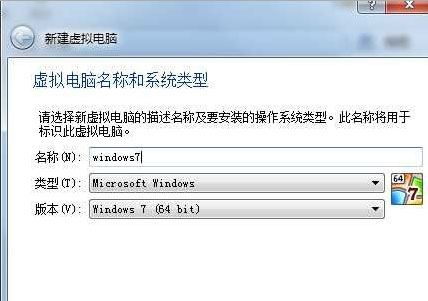
一、创建Win7虚拟机
1、首先命名虚拟机并选择操作系统的类型,点击新建,再命名虚拟电脑名称,和操作系统类型,如Windows7 64bit (位数选择很重要。)
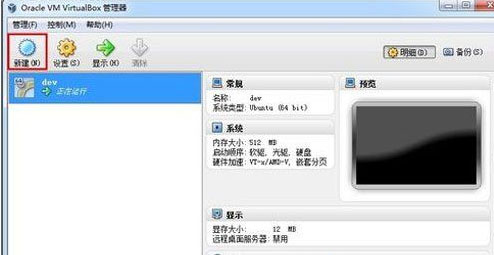
2、选择内存大小,一般小于你现在内存虚拟机中使用一般分配2G到3G左右差不多;
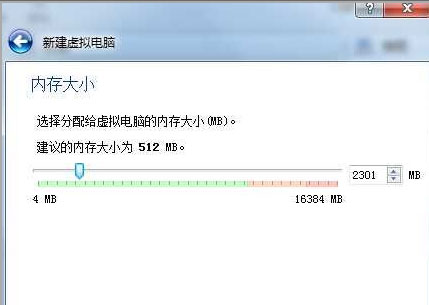
3、然后再创建虚拟磁盘,可以导入也可以新建,一般Windows7 64位需要25G以上。
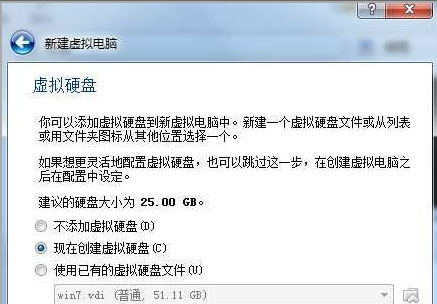
4、接下来,我们要虚拟磁盘格式使用默认即可,
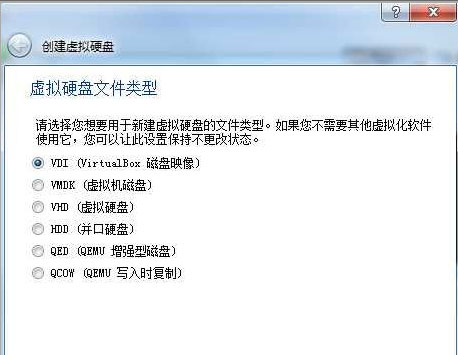
5、再分配虚拟磁盘的大小,默认使用动态分配即可。它会根据系统的大小自动增加虚拟磁盘容量,固定大小运行速度会快点。
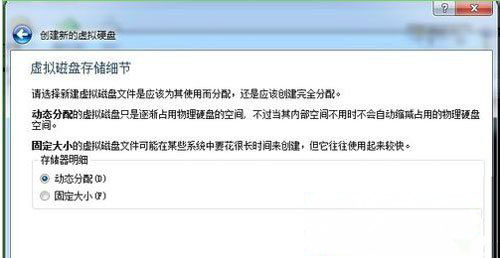
6、最后再选择虚拟系统文件存储的地方和配置虚拟磁盘大小,即可完成虚拟磁盘备置,启动前面新建的虚拟系统。
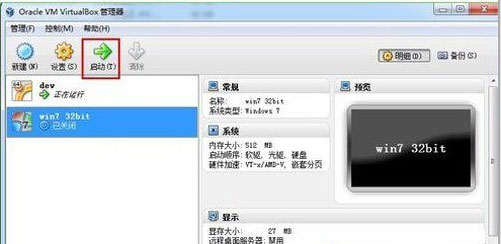
7、接下来,选择要安装的操作系统镜像文件。(我们选择下载好的win7系统镜像ISO格式),启动虚拟机,进行操作系统安装,我们再选择第三项手动运行GHOST来安装win7系统,也可以进入到winPE来安装,再安装系统即可,直接回车或者点击OK,进入Ghost系统,跟安装实体机一样,选择从镜像文件来恢复系统,我们就可以选择Ghost所在文件夹,可以选择虚拟机中的虚拟光盘,接下来再选择以.GHO后缀名的文件,再默认选择即可,直接选择OK进入下一步,选择OK,马上进入系统恢复安装过程,就可以在系统恢复安装中,等待安装完成,18、GHOST完成后,最后再安装完成后,请务必安装VirtualBox 的增强功能(相当于显卡驱动即可让虚拟机更流畅了。
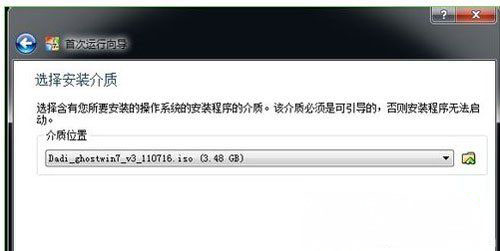
以上就是VBOX虚拟机下安装Win7系统的方法了,安装其他系统也是如此,不会安装的用户即可按照教程操作解决了,希望这个教程对大家有帮助。
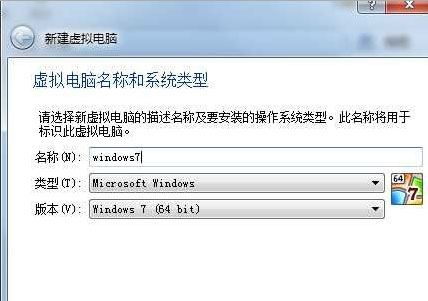
一、创建Win7虚拟机
1、首先命名虚拟机并选择操作系统的类型,点击新建,再命名虚拟电脑名称,和操作系统类型,如Windows7 64bit (位数选择很重要。)
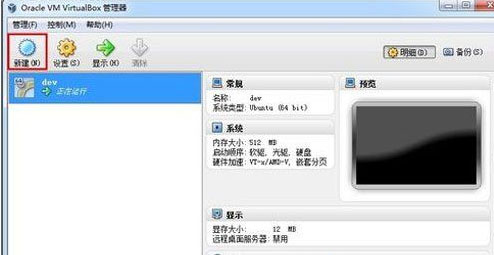
2、选择内存大小,一般小于你现在内存虚拟机中使用一般分配2G到3G左右差不多;
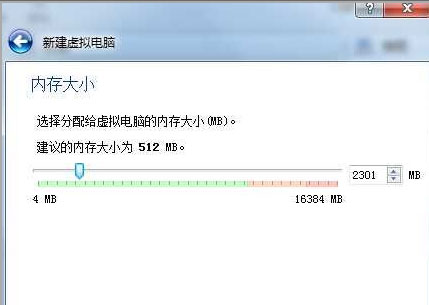
3、然后再创建虚拟磁盘,可以导入也可以新建,一般Windows7 64位需要25G以上。
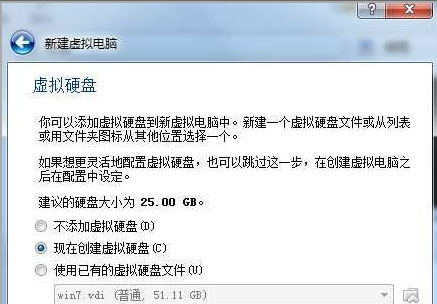
4、接下来,我们要虚拟磁盘格式使用默认即可,
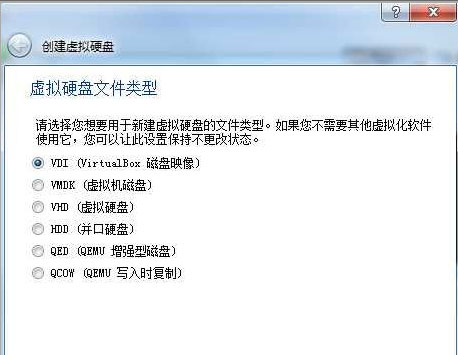
5、再分配虚拟磁盘的大小,默认使用动态分配即可。它会根据系统的大小自动增加虚拟磁盘容量,固定大小运行速度会快点。
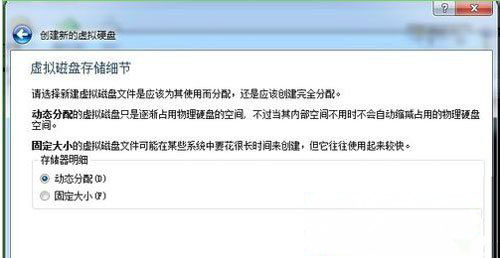
6、最后再选择虚拟系统文件存储的地方和配置虚拟磁盘大小,即可完成虚拟磁盘备置,启动前面新建的虚拟系统。
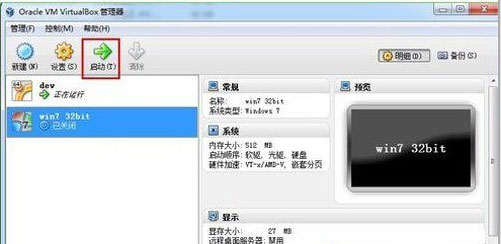
7、接下来,选择要安装的操作系统镜像文件。(我们选择下载好的win7系统镜像ISO格式),启动虚拟机,进行操作系统安装,我们再选择第三项手动运行GHOST来安装win7系统,也可以进入到winPE来安装,再安装系统即可,直接回车或者点击OK,进入Ghost系统,跟安装实体机一样,选择从镜像文件来恢复系统,我们就可以选择Ghost所在文件夹,可以选择虚拟机中的虚拟光盘,接下来再选择以.GHO后缀名的文件,再默认选择即可,直接选择OK进入下一步,选择OK,马上进入系统恢复安装过程,就可以在系统恢复安装中,等待安装完成,18、GHOST完成后,最后再安装完成后,请务必安装VirtualBox 的增强功能(相当于显卡驱动即可让虚拟机更流畅了。
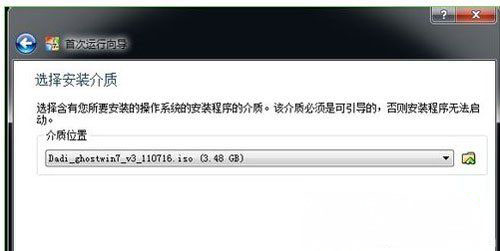
以上就是VBOX虚拟机下安装Win7系统的方法了,安装其他系统也是如此,不会安装的用户即可按照教程操作解决了,希望这个教程对大家有帮助。
分享到:
